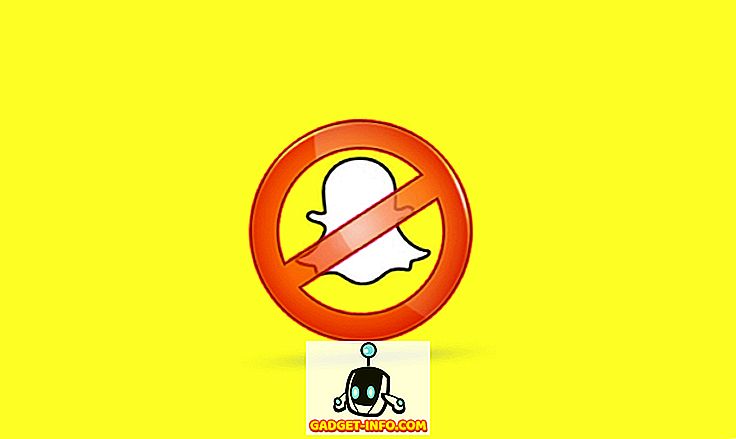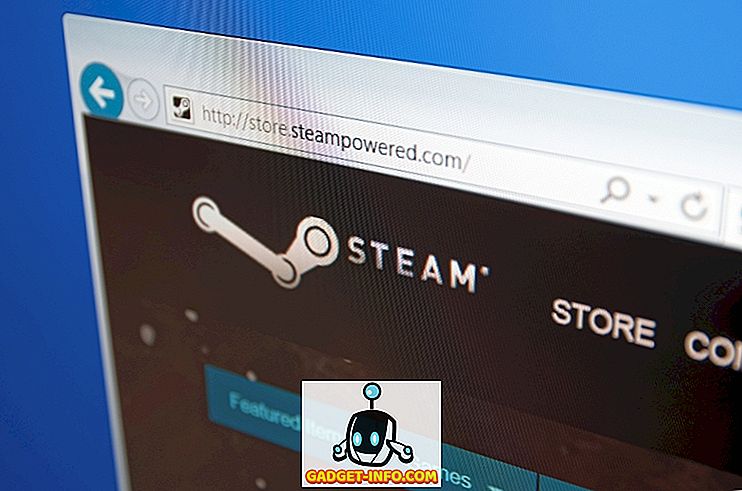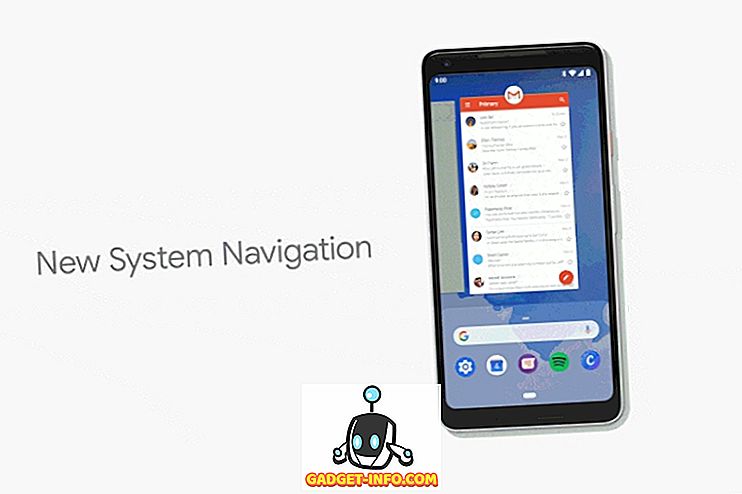Menijska vrstica je ena najpomembnejših funkcij računalnika Mac, tako kot je Appleov logotip na hrbtni strani vsakega Apple stroja. Menijska vrstica ima pomembno vlogo pri zagotavljanju enotne uporabniške izkušnje znotraj Macovega operacijskega sistema. Ni pomembno, v kateri aplikaciji ste, v menijski vrstici so vse nastavitve in kontrole za aplikacije, tako da točno veste, kje jih iščete. Na skrajni desni strani menijske vrstice so med drugim na voljo ikone za hiter dostop do nekaterih domačih aplikacij, kot so WiFi, glasnost in ura. Ta funkcija se uporablja tudi z različnimi aplikacijami drugih proizvajalcev, saj lahko v menijski vrstici postavijo svoje ikone za hiter dostop. Vendar, če ste karkoli podobnega meni, boste ugotovili, da se zelo hitro menijska vrstica zatrpa zaradi prisotnosti preveč ikon drugih proizvajalcev. Nihče ne mara pretrganemu namizju in če se prav tako trudite, da menijsko vrstico obdržite čisto, lahko skrijete ikone menijske vrstice v računalniku:
Skrij ikone menijske vrstice v MacOS-u z aplikacijami tretjih oseb
1. Vanilija
Vanilla je zelo preprosta aplikacija, ki vam omogoča, da skrijete ikone menijske vrstice na vašem Mac računalniku. Ko se aplikacija zažene, aplikacija postavi svojo hitro ikono v menijski vrstici. Ko kliknete njegovo ikono, se prikaže puščica, ki bo skrila vse aplikacije, ki so prisotne na levi strani ikone aplikacije . Edina pomanjkljivost aplikacije je, da lahko skrije samo ikone aplikacij tretjih oseb v menijski vrstici, medtem ko izvorne ikone aplikacij ostanejo nespremenjene . Vendar pa je aplikacija zelo dobra pri tem, kar počne. Če obstajajo ikone aplikacij, ki so prisotne na desni strani ikone Vanilla, lahko samo držite ukazni gumb in povlecite to ikono levo od aplikacije vanilije.
Aplikacija je brezplačna za uporabo s pro različico, ki prinaša nekaj dodatnih funkcij. Odklenjene funkcije vključujejo možnost za vedno odstraniti ikone, samodejno skrivanje ikon po določenem časovnem obdobju in samodejno zagon Vanilla, ko se prijavite v računalnik. Toda tudi če se ne odločite za nakup pro verzije, je brezplačna različica dovolj dobra za večino vaših potreb.
Namesti: (brezplačno, $ 3.99)
2. Natakar
Vanilla je dobra aplikacija, vendar še vedno pušča nekatere funkcije na želenem seznamu. Če res želite ukazati, kako bo menijska vrstica upravljala ikone aplikacij, ni boljše aplikacije kot Bartender. Čeprav je draga aplikacija, si zasluži vsak peni. Največja značilnost Barterja je, da ne samo, da lahko skrije ikone aplikacij drugih proizvajalcev, temveč tudi domače ikone aplikacij Apple. Aplikacija v bistvu ustvari skrito podmenijsko vrstico, ki vsebuje vse ikone aplikacij in je dostopna samo s klikom na ikono menija Bartender.
Če res želite očistiti menijsko vrstico in ne želite videti nobene ikone, dobite tudi možnost, da skrijete tudi ikono Bartenderjeve aplikacije . Ko je aplikacija skrita, lahko dostopate do podmenija tako, da pritisnete na uporabniško prilagodljiv ključ. Res mi je všeč ta funkcija, saj mi to omogoča, da obdržim čisto menijsko vrstico. Aplikacija ima tudi vgrajeno funkcijo iskanja, ki vam omogoča hitro iskanje katere koli aplikacije, ki se izvaja v menijski vrstici. Ta funkcija je še posebej uporabna, če želite v menijski vrstici ohraniti preveč aplikacij. Če ste resni o upravljanju menijske vrstice in ohranjanje čiste, je to app, da bi dobili.
Namesti: (4-tedenska preizkušnja, $ 15)
Opomba: Skrivanje domačih ikon aplikacij trenutno ne deluje na MacOS High Sierra. Funkcija se bo pojavila v prihodnjih posodobitvah aplikacije.
Skrij ikone menijske vrstice za čiščenje stvari v macOS-u
Menijska vrstica je pomemben in sestavni del macOS-a. To je ena stvar, ki je konstantna, ne glede na to, kje ste v operacijskem sistemu. Vendar pa lahko, odvisno od števila aplikacij, ki jih uporabljate, uporabljajo ikone menijske vrstice, pa se lahko zlahka napolnijo in postanejo gneča. Z zgornjima dvema aplikacijama organizirajte in skrivajte ikone, da bo menijski vrstici čist videz. Prav tako nam povejte o vaših priljubljenih menijskih vrsticah aplikacije v oddelku za komentarje spodaj.